Ten artykuł jest przewodnikiem po konfiguracji z kilkoma pomocnymi zrzutami ekranu pokazującymi, jak opróżnić Kosz po zamknięciu systemu Windows.
Czyszczenie Kosza w systemie Windows 10 jest łatwe. Aby to zrobić, kliknij prawym przyciskiem myszy ikonę Kosza i wybierz opcję „Opróżnij Kosz”.
Ale wszyscy wiemy, że jest to procedura ręczna. Więc dzisiaj pokażę wam wszystkim coś innego. Istnieje sposób na skonfigurowanie Kosza, aby był automatycznie czyszczony po wyłączeniu komputera.
Pozwoli to uniknąć pozostawiania śladów podczas korzystania z komputera. Może również zaoszczędzić dodatkową przestrzeń dyskową na twoim komputerze.
Poniżej znajduje się przewodnik dotyczący opróżniania Kosza po zamknięciu systemu Windows. Przewijaj, aby to sprawdzić.
Opróżnij Kosz podczas wyłączania komputera w systemie Windows 10
W tym artykule udostępniamy szczegółowy przewodnik dotyczący automatycznego opróżniania Kosza po wyłączeniu systemu Windows 10.
- Najpierw przejdź na pulpit i utwórz nowy dokument tekstowy. I wklej następujące polecenie:
PowerShell.exe -NoProfile -Command Clear-RecycleBin -Confirm:$false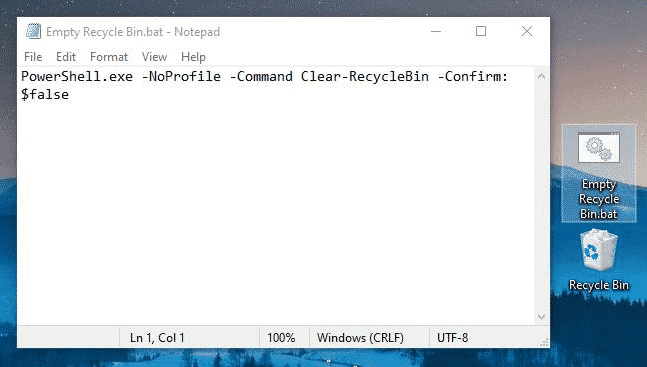
- Zapisz plik z rozszerzeniem „.bat”. Na przykład „Opróżnij kosz.bat”.
- Za każdym razem, gdy klikniesz dwukrotnie plik „.bat”, element Kosza jest automatycznie usuwany.
- Aby proces był automatyczny, musisz zmienić lokalny edytor zasad grupy. W oknie Uruchom wyszukaj gpedit.msc .
gpedit.msc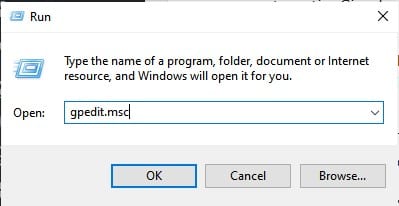
- Następnie przejdź do Konfiguracja komputera > Ustawienia systemu Windows > Skrypty > Zamknij .
- Na ekranie wyjścia wybierz Dodaj > Przeglądaj i znajdź wcześniej utworzony skrypt.
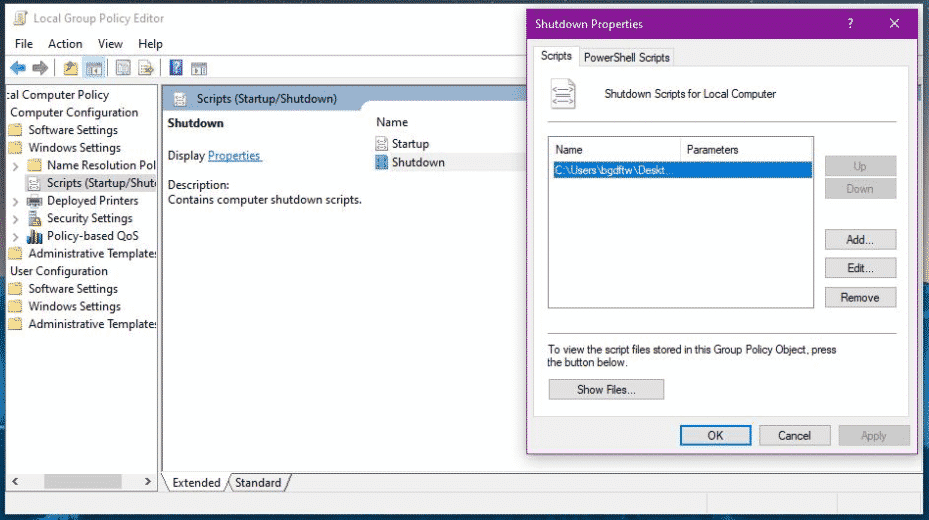
Konfiguracja została zakończona. W ten sposób możesz automatycznie opróżnić Kosz po wyłączeniu komputera.
Opróżnij kosz automatycznie za pomocą funkcji Storage Sense
Funkcja Storage Sense nie czyści Kosza po zamknięciu, ale można zaplanować jego okresowe opróżnianie. Oto jak korzystać z funkcji Czujnik pamięci, aby codziennie automatycznie opróżniać Kosz.
- Najpierw otwórz aplikację Ustawienia na komputerze z systemem Windows 10 .
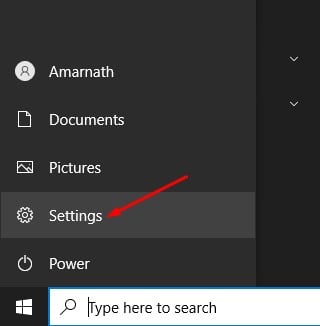
- Na stronie Ustawienia kliknij System .
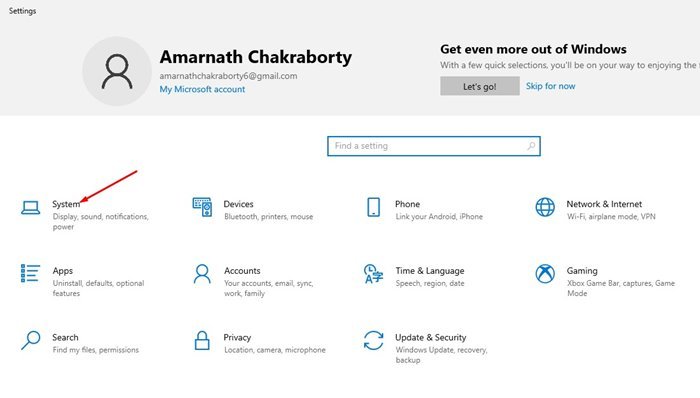
- Teraz kliknij Opcje przechowywania w Ustawieniach systemu.
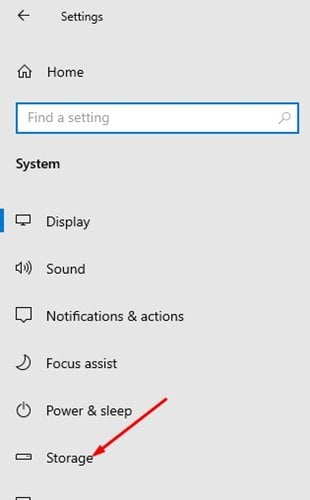
- W prawym okienku włącz opcję Storage Sense, jak pokazano na zrzucie ekranu .
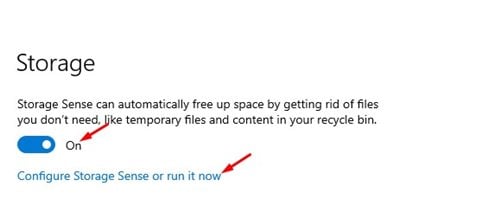
- Teraz kliknij łącze Konfiguruj czujnik pamięci lub Uruchom teraz .
- Teraz przewiń w dół i włącz opcję Usuń nieużywane pliki tymczasowe w moich aplikacjach.
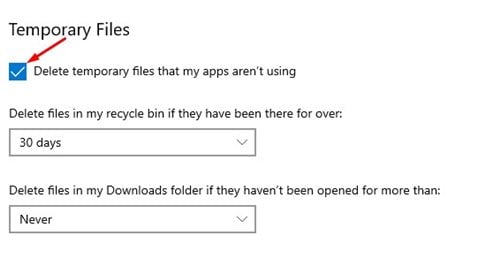
- Teraz w obszarze Usuń pliki z mojego kosza musisz wybrać datę, w której pliki mają być przechowywane w koszu .
- Jeśli chcesz opróżniać kosz codziennie , wybierz opcję 1 dzień .
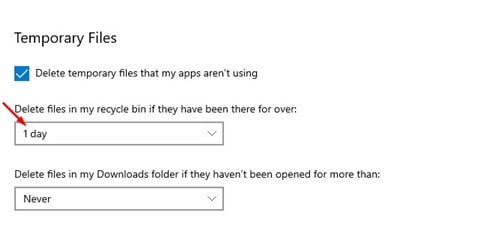
Konfiguracja została zakończona. W ten sposób konfigurujesz czujnik pamięci, aby automatycznie czyścił kosz.
Powyżej przyjrzeliśmy się, jak opróżnić Kosz podczas zamykania systemu Windows. Mamy nadzieję, że te informacje pomogły Ci znaleźć to, czego potrzebujesz.













